Steam no es el único lugar desde el que puedes instalar juegos. Hay otras plataformas / aplicaciones que pueden ejecutar juegos, por ejemplo, Xbox y la aplicación Xbox o Microsoft Store. Es cierto que nadie va realmente a Microsoft Store para buscar juegos, pero algunos juegos solo se pueden encontrar allí. Sin embargo, incluso si tiene preferencia por Steam, es posible que aún tenga uno o dos juegos de Microsoft Store. Si es así, es posible que desee agregar esos juegos de Microsoft Store a Steam. Así es cómo.
Steam te permite agregar juegos que no son de Steam, pero las aplicaciones de Microsoft Store no aparecerán en la lista. Hay un pequeño truco para evitarlo, pero no parece funcionar en Windows 10 1809. Todavía es posible agregar el juego de Microsoft Store a Steam y el proceso es mucho más simple.
Juegos de Microsoft Store en Steam
Para agregar juegos de Microsoft Store en Steam, necesita descargar e instale una aplicación llamada UWPHook. Ejecute la aplicación y, de la lista de aplicaciones instaladas, seleccione el juego que desea agregar a Steam. Haga clic en el botón ‘Exportar aplicaciones seleccionadas a Steam’.
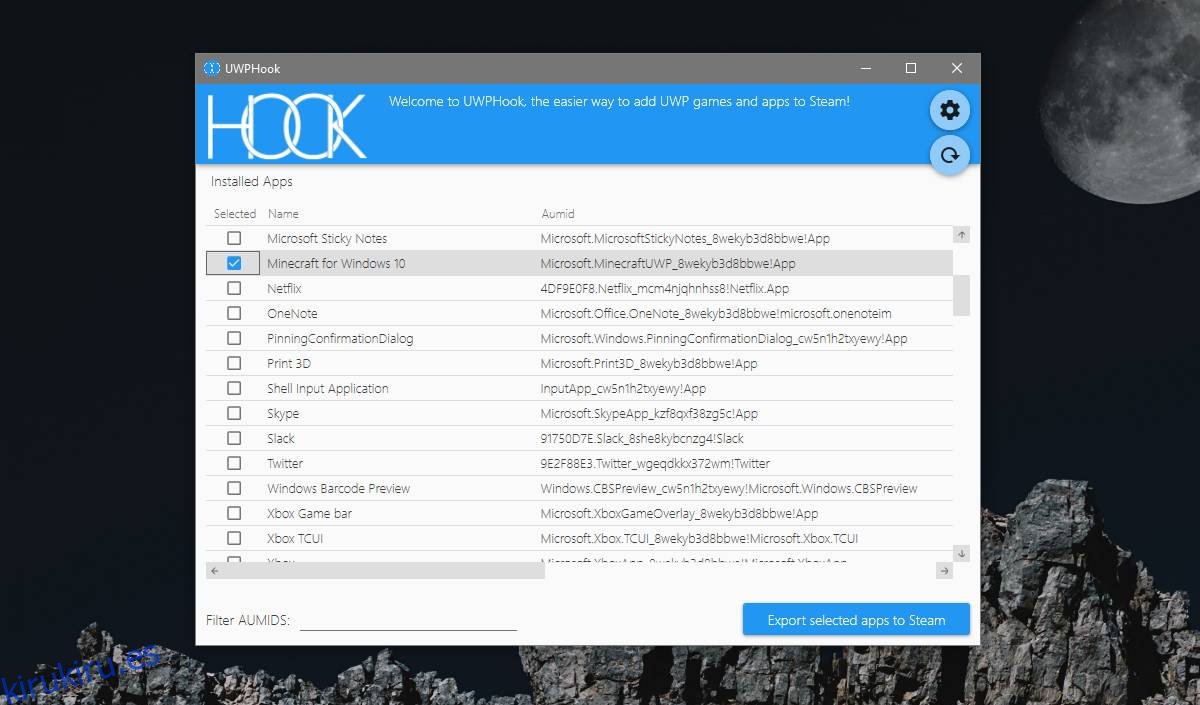
Si tiene Steam en ejecución, ciérrelo desde la bandeja del sistema y luego ejecute la aplicación. Abra Steam y haga clic en Biblioteca. El juego debería aparecer en tu biblioteca. Al hacer clic en el botón Reproducir, se iniciará el juego.
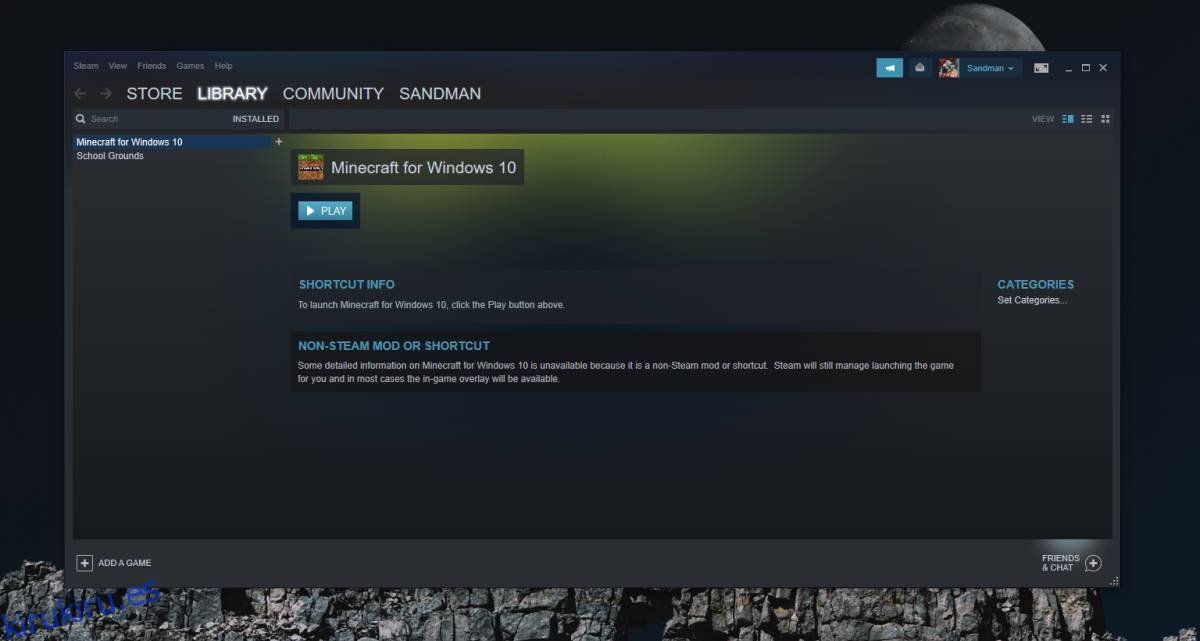
Cuando agrega juegos a Steam, el tiempo que juega el juego se registra allí. Aparte de eso, no hay otros beneficios para esto. Si lo desea, también puede establecer categorías para el juego.
Si alguna vez desea eliminar la aplicación de Steam, es fácil. Abre la aplicación, ve a tu Biblioteca y haz clic derecho en el juego. En el menú contextual, seleccione la opción ‘Eliminar acceso directo’ y el juego desaparecerá.
Si tiene otros juegos, es decir, juegos que no son de Microsoft Store que desea agregar a Steam, puede hacerlo. Todo lo que tienes que hacer es ir a tu biblioteca de Steam y hacer clic en el pequeño botón más en la parte inferior. Seleccione «Agregar un juego que no sea de Steam» en el menú y seleccione el archivo EXE del juego que desea agregar.
Esta limitación con los juegos de Microsoft Store solo existe porque los juegos son aplicaciones para UWP y tienen limitaciones que las aplicaciones de escritorio normales no tienen. Es básicamente la ausencia de un archivo EXE lo que impide que Steam lo encuentre y lo agregue a su biblioteca.
